L procesy w Linuksie Są niczym więcej niż serią uruchomionych programów, zawierają informacje specyficzne dla aplikacji, a także informacje niezbędne do interakcji z systemem. Kiedy zabijamy proces, anulujemy wykonanie aplikacji, którą reprezentuje, eliminujemy wszelką komunikację z innymi procesami i systemem, a także uwalniamy wszystkie zasoby, które zużywa.
Minęło trochę czasu tutaj DesdeLinux Powstał świetny artykuł, który uczy Jak łatwo zabijać procesy, tym razem uzupełnimy ten artykuł o narzędzie o nazwie fkill-cli który pozwala nam zabijać procesy w Linuksie w łatwy i bardzo praktyczny sposób.
Co to jest fkill-cli?
Czy Cross-platformy funtów, opracowany przez sindre sorhus, który zapewnia nam praktyczny i wygodny interfejs użytkownika zarządzać procesami naszego systemu operacyjnego. Narzędzie pozwala nam łatwo i dynamicznie zabijać procesy Linuksa, uzyskując dostęp do wszystkich procesów za pomocą jednego polecenia i lokalizując ten, który chcemy zabić, za pomocą listy lub wyszukiwania według nazwy lub jej ułamków.
Narzędzie współpracuje z głównymi dzisiejszymi systemami operacyjnymi (Linux, Windows i macOS), jego użycie jest dość proste i jest skierowane do każdego typu użytkownika. Cross-platformy Cieszy się dużą akceptacją w społeczności, jednak jest tylko alternatywą dla tradycji polecenia zabijania procesów.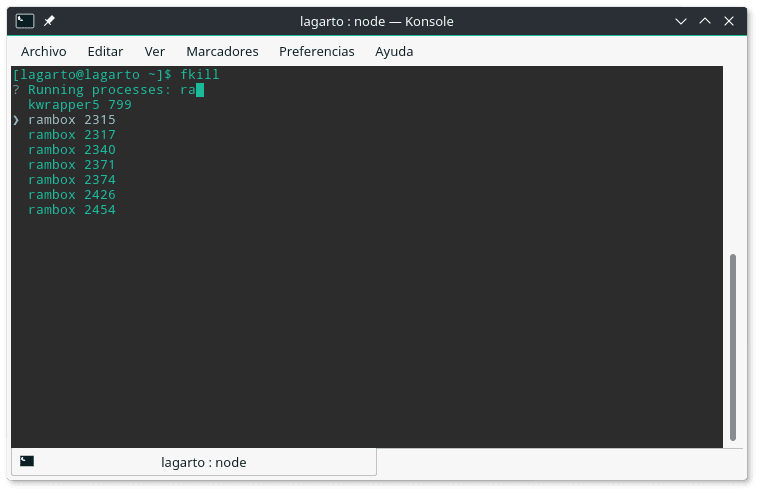
Jak zainstalować fkill-cli
Aby zainstalować fkill-cli Musieliśmy zainstalować Npm, który znajduje się w oficjalnych repozytoriach prawie wszystkich dystrybucji Linuksa. Następnie musimy wykonać następujące polecenie, aby fkill-cli być instalowane automatycznie:
sudo npm install --global fkill-cli
Następnie możemy uruchomić narzędzie za pomocą polecenia fkill
Nauka zabijania procesów w systemie Linux za pomocą fkill-cli
Po zainstalowaniu fkill-cli możemy zabijać procesy w Linuksie w bardzo prosty sposób. Narzędzie zapewnia nam dość podstawowe polecenia do jego użycia, te same, które możemy poznać, jeśli je wykonamy fkill --help z terminalu.
$ fkill --help
Usage
$ fkill [<pid|name> ...]
Options
-f, --force Force kill
Examples
$ fkill 1337
$ fkill Safari
$ fkill 1337 Safari
$ fkill
Użycie fkill-cli jest niezwykle proste, wystarczy wykonać polecenie fkill z niektórymi argumentami wymienionymi powyżej lub jeśli to się nie powiedzie, po prostu fkill, a narzędzie pokaże nam listę wszystkich uruchomionych procesów, możemy nawigować po liście za pomocą strzałek na klawiaturze i ostatecznie wybrać ten, który chcemy zabić. W ten sam sposób możemy zapisać nazwę (lub część nazwy) procesu, aby narzędzie automatycznie filtrowało pasujące procesy.
Na poniższym gifie możemy zobaczyć bardziej szczegółowo zachowanie tego narzędzia:
Jest to niewątpliwie świetne narzędzie, które pomoże nam zabijać procesy w Linuksie w łatwy, przyjemny i wysoce interaktywny sposób. Czy odważysz się spróbować?
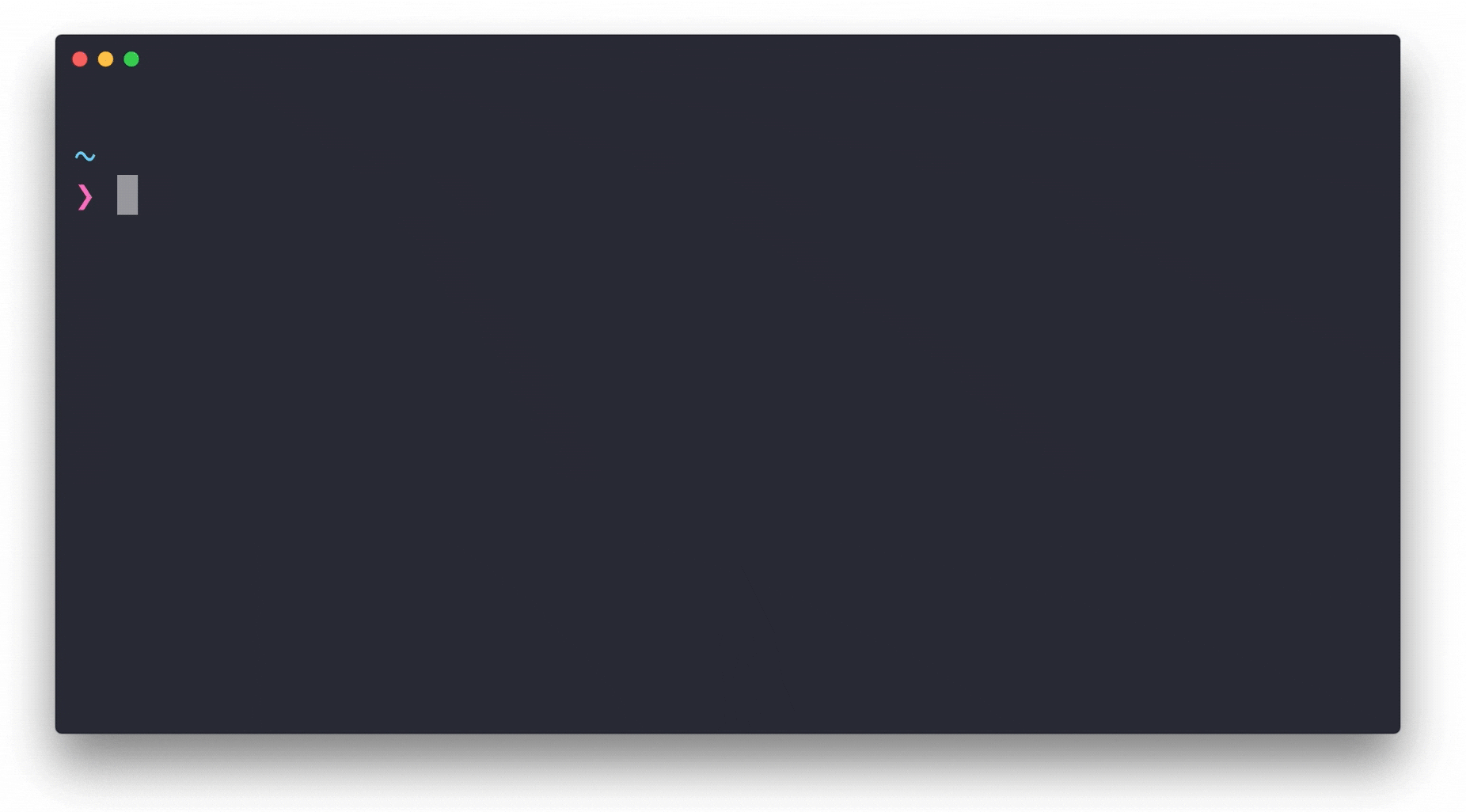
Witam, czy za pomocą któregokolwiek z tych poleceń można zabić proces i natychmiast go ponownie uruchomić?To znaczy, jeśli proces zombie pozostał lub w inny sposób i nie odpowiada, czy można go zabić i ponownie uruchomić za pomocą jednego polecenia czy kilka?
dzięki
Witaj Argimiro! To, co zwykle robimy, gdy chcemy uruchomić program, to uruchomić go, czy to przez systemctl start , service start, firefox, pen itp., Gdzie dwa ostatnie polecenia bezpośrednio wywołują określony program. Jeśli chcemy zabić lub zabić proces, zwykle robimy to za pomocą polecenia kill lub, jak wskazuje Lagarto w tym poście, za pomocą fkill. Oznacza to, że jeśli chcesz, aby usługa lub program uruchamiały się po jej zabiciu, myślę, że najlepszą opcją jest ponowne uruchomienie jej przy użyciu odpowiednich poleceń startowych dla każdego programu lub usługi.
Czy to samo co kill -9 ..??
Na wypadek, gdyby komuś się to przytrafiło. Po zainstalowaniu npm i chęci uruchomienia fkill z terminala otrzymałem następujący błąd:
/ usr / bin / env: "node": plik lub katalog nie istnieje
Znalazłem rozwiązanie tutaj:
http://stackoverflow.com/questions/30281057/node-forever-usr-bin-env-node-no-such-file-or-directory